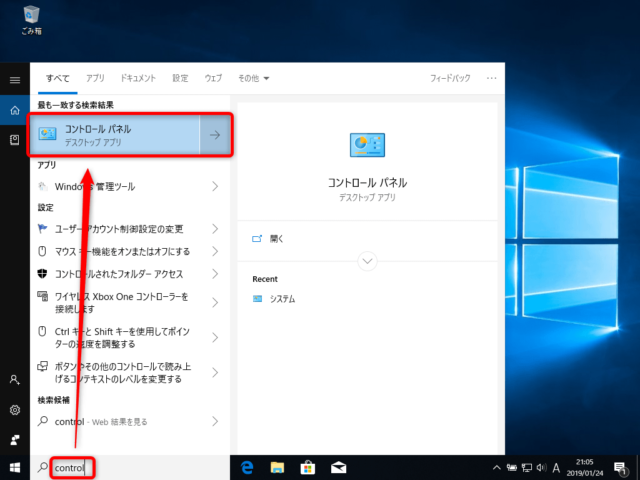ウィンドウズ10では各種設定をするのに「Windows の設定」を使いますが、従来あった「コントロールパネル」も使うことができます。
コントロールパネルでしかできない設定もあるので、コントロールパネルを開く方法について紹介します。
スタートメニューからコントロールパネルを開く
スタートメニューのアプリ一覧から「Windows システムツール」を開くと、コントロールパネルがあります。
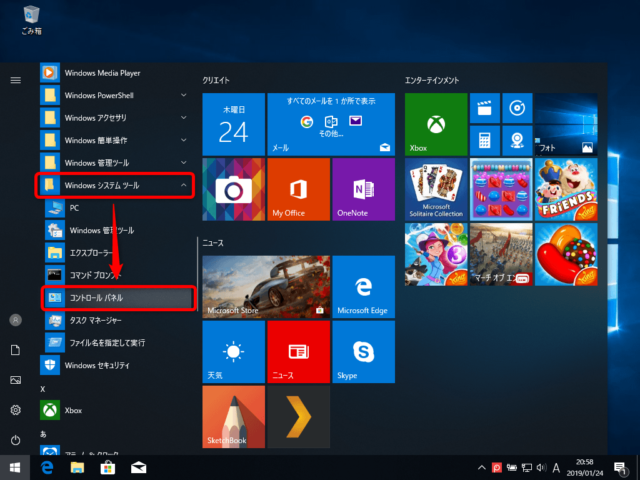
クリックするとコントロールパネルが開きます。
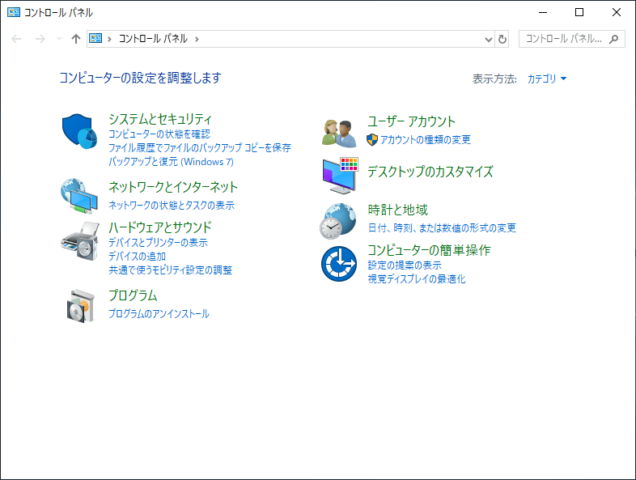
タイルにピン留めする方法
スタートメニューのコントロールパネルから右クリックしてピン留めすると、タイルからコントロールパネルを開くことができるようになります。
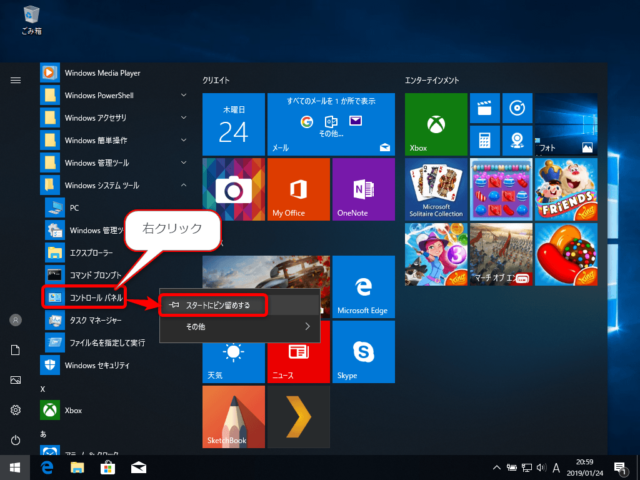
タイルにコントロールパネルが表示されました。
クリックすると、コントロールパネルが起動します。
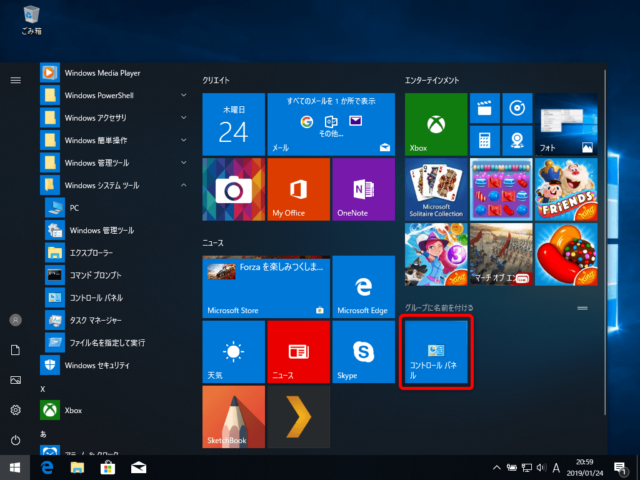
デスクトップ画面にコントロールパネルのアイコンを表示
デスクトップにコントロールパネルのアイコンを表示することもできます。
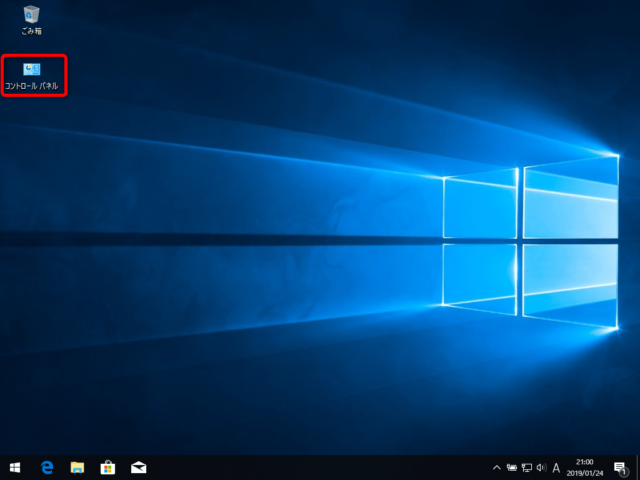
やり方は、デスクトップの何もないところで右クリックし、メニューから個人設定を開きます。
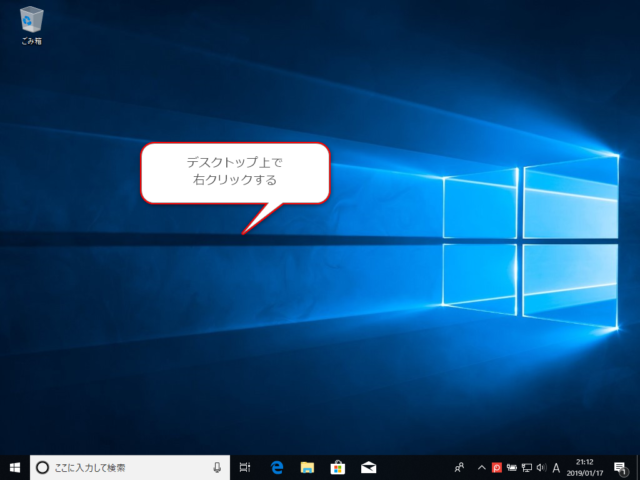
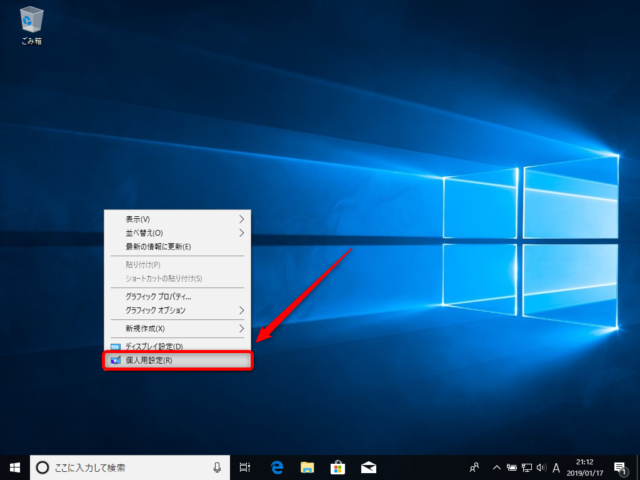
テーマから「デスクトップアイコンの設定」を開きます。

コントロールパネルにチェックを入れて「OK」をクリックすると、デスクトップ画面にコントロールパネルのアイコンが表示されます。
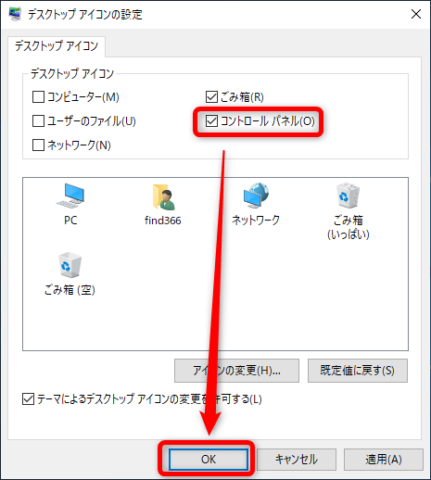
コマンドからコントロールパネルを起動する
キーボードの「ウィンドウズボタン」と「R」キーを同時に押すと、「ファイル名を指定して実行」が起動します。
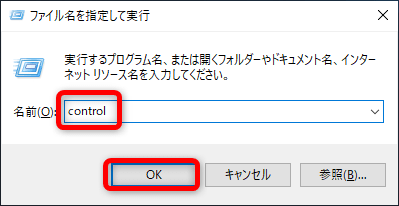
名前に「control」と入力して、「OK」をクリックすると、コントロールパネルが起動します。
Cortana から起動する
Cortana がタスクバーにある場合は、Cortanaからも起動できます。
Cortana に「control」と入力します。
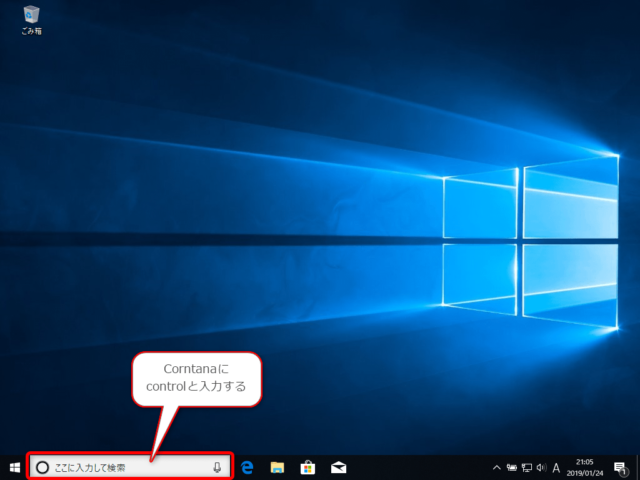
候補にコントロールパネルが表示されるので、クリックすると起動します。